C'est le moment le plus merveilleux de l'année où le monde est dans l'ambiance de Noël. C'est la saison la plus heureuse de toutes. Dans cet article, nous allons montrer quelques astuces Linux simples et amusantes pour célébrer la saison.
Nous allons montrer comment christmassifier votre terminal et votre shell. À la fin de ce guide, vous apprendrez à personnaliser votre invite de shell à l'aide de variables Bash et de caractères d'échappement.
Dans Bash, il est possible d'ajouter des emojis, de changer les couleurs, d'ajouter des styles de police, ainsi que d'exécuter des commandes qui s'exécutent à chaque fois que l'invite est dessinée, comme pour afficher votre branche git.

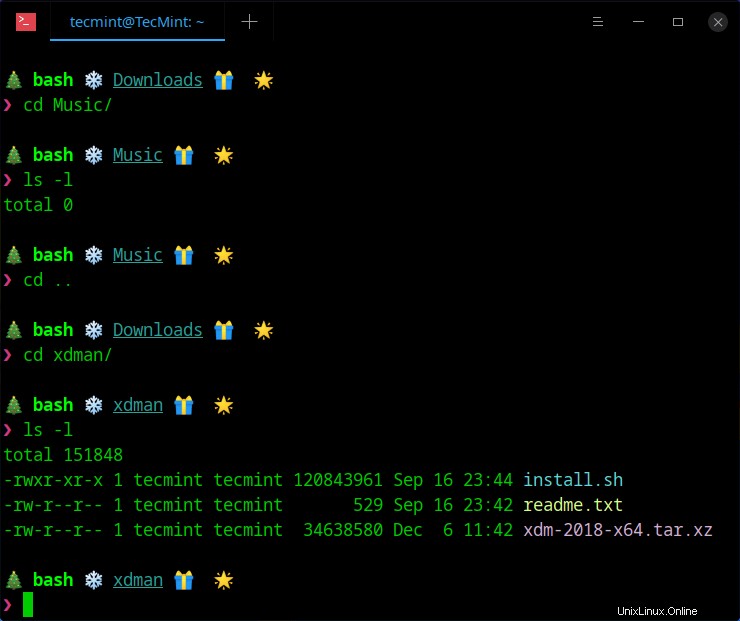
Lire aussi :Comment personnaliser les couleurs et le contenu de Bash dans l'invite du terminal Linux
Pour personnaliser votre invite de shell Linux en fonction de cette saison des fêtes de Noël, vous devez apporter quelques modifications à votre ~/.bashrc fichier.
$ vim ~/.bashrc
Ajoutez ce qui suit à la fin de votre ~/.bashrc fichier.
# print the git branch name if in a git project
parse_git_branch() {
git branch 2> /dev/null | sed -e '/^[^*]/d' -e 's/* \(.*\)//'
}
# set the input prompt symbol
ARROW="❯"
# define text formatting
PROMPT_BOLD="$(tput bold)"
PROMPT_UNDERLINE="$(tput smul)"
PROMPT_FG_GREEN="$(tput setaf 2)"
PROMPT_FG_CYAN="$(tput setaf 6)"
PROMPT_FG_YELLOW="$(tput setaf 3)"
PROMPT_FG_MAGENTA="$(tput setaf 5)"
PROMPT_RESET="$(tput sgr0)"
# save each section prompt section in variable
PROMPT_SECTION_SHELL="\[$PROMPT_BOLD$PROMPT_FG_GREEN\]\s\[$PROMPT_RESET\]"
PROMPT_SECTION_DIRECTORY="\[$PROMPT_UNDERLINE$PROMPT_FG_CYAN\]\W\[$PROMPT_RESET\]"
PROMPT_SECTION_GIT_BRANCH="\[$PROMPT_FG_YELLOW\]\`parse_git_branch\`\[$PROMPT_RESET\]"
PROMPT_SECTION_ARROW="\[$PROMPT_FG_MAGENTA\]$ARROW\[$PROMPT_RESET\]"
# set the prompt string using each section variable
PS1="
🎄 $PROMPT_SECTION_SHELL ❄️ $PROMPT_SECTION_DIRECTORY 🎁 $PROMPT_SECTION_GIT_BRANCH 🌟
$PROMPT_SECTION_ARROW "
Enregistrez le fichier et fermez-le.
Pour que les changements commencent à fonctionner, vous pouvez fermer et rouvrir la fenêtre de votre terminal, ou sourcer le ~/.bashrc en utilisant la commande suivante.
$ source ~/.bashrc
Cet article a été initialement publié sur le site Web de ryanwhocodes.
C'est tout! Dans cet article, nous avons montré comment noëlsifier votre terminal et votre shell sous Linux. Nous avons montré comment personnaliser votre invite de shell à l'aide de variables Bash et de caractères d'échappement. Si vous avez des questions ou des commentaires, veuillez utiliser le formulaire de commentaires ci-dessous.